Verwijder CryptoFortress virus (Verbeterde Instructies) - aug 2017 update
CryptoFortress virus Verwijdering Handleiding
Wat is CryptoFortress-virus?
Inzicht krijgen in het CryptoFortress-gijzelsoftware-virus
Het CryptoFortress-virus is een bestandscoderende malware diesinds maart 2015 computers heeft aangevallen en depersoonlijke bestanden van gebruikers heeft gecodeerd. Onderzoekers hebben aangetoond dat deze malware een bijgewerkte versie is van de TorrentLocker-gijzelsoftware omdat het dezelfde broncode gebruikt voor de losgeldbrieven en andere webpagina's van Torrent Locker.
Het is ook aangemerkt als een gijzelsoftware van de “nieuwe generatie” , omdat het ook van tevoren nog niet in kaart gebrachte gedeelde netwerken kan blokkeren. Cybercriminelen verspreiden malware via schadelijke spamberichten en geïnfecteerde links, en wanneer het slachtoffer erop klikt, duikt de malware in zijn computersysteem en begint met het zoeken naar gerichte bestandstypes (.unity3d, .blob, .wma, .avi, .rar, .DayZProfile .doc, .odb, .asset, .forge, .cas, .map, .mcgame, .rgss3a, .big, .wotreplay, .xxx, .m3u, .png, .jpeg, .txt, .crt,. X3f, .ai, .eps, .pdf, .lvl, .sis, .gdb).
De CryptoFortress-gijzelsoftware maakt gebruik van het AES-encryptie-algoritme en voegt hetzij de .frtrss of .ecc-extensie toe aan elke gecodeerde afbeelding, document, audio of videobestand. Wanneer de data-encryptie is voltooid, levert de malware een waarschuwingsbericht af bij de slachtoffers:
Al uw belangrijke bestanden (zoals bestanden op de netwerkschijven, USB-apparaten, enz.): foto's, video's, documenten werden gecodeerd met het CryptoFortress-virus. De enige manier om uw bestanden terug te krijgen is om onze decryptiesoftware te kopen. Anders zullen uw bestanden verloren gaan. Let op: het verwijderen van CryptoFortress zal de toegang tot uw gecodeerde bestanden niet herstellen.
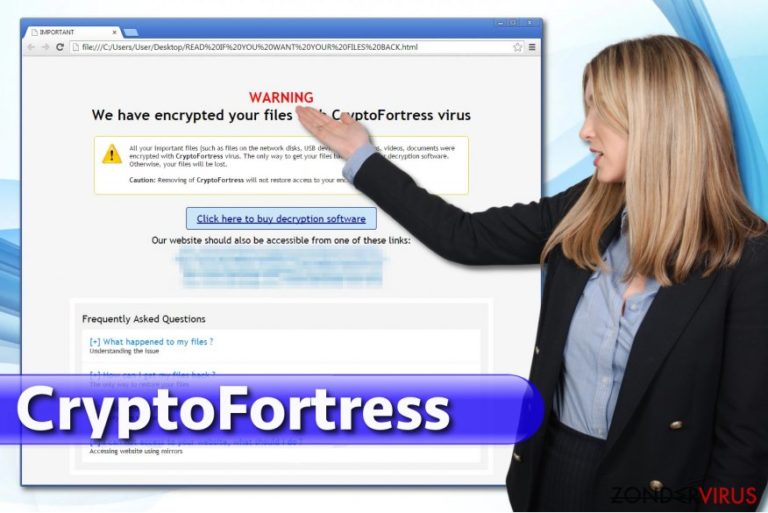
Maar u moet zich niet bang laten maken en laten afpersen. Enerzijds vertellen ze de waarheid:de verwijdering van CryptoFortress zal uw bestanden inderdaad niet herstellen. Aan de andere kant liegen de hackers over het herstel van uw bestanden, omdat er andere manieren zijn om toegang te krijgen tot de verloren gegane gegevens.
In de losgeldbriefhebben de hackers echter links vermeld die leiden naar de officiële website en erop aandringen om een bepaald bedrag naar een bepaald adres over te boeken en vervolgens een transactie-ID te verzenden om de betaling te valideren.
De ontwikkelaars van CryptoFortress hebben 1 Bitcoin gevraagd (ongeveer $ 2,830), maar voordat u het losgeld overboekt kunnen de slachtoffers twee bestanden met een maximale grootte van 500 KB gratis decoderen. Natuurlijk kuntu in paniek raken en besluiten omhet losgeld te betalen. Maar wees dan achteraf niet verbaasd wanneer u niet alleen de gegevens van uw pc kwijt bent, maar ook geld vanuw bankrekening.
Om te voorkomen dat dit gebeurt, moet u ervoor zorgen dat u het CryptoFortress-virus zo snel mogelijk uit uw computersysteem verwijdert met behulp van FortectIntego of SpyHunter 5Combo Cleaner. Dan kunt u proberen om uw bestanden te herstellen vanaf back-ups of door gebruik te maken van andere methodes om uw data te herstellen.
Hoe kan deze gijzelsoftware in mijn pc komen?
De CryptoFortress-malware kan uw pc-systeem op dezelfde manier binnenkomen als andere gijzelsoftware , TeslaCrypt, CryptoDefense, SynoLocker, en vele andere. Meestal verspreidt het virus via spamberichten, valse updatemeldingen, geïnfecteerde links en dergelijke. Overigens kunnen P2P-netwerken ook betrokken zijn bij de verspreiding van dit virus.
Om uw computer te beschermen tegen besmetting, raden we u aan om een gerenommeerde anti-spyware te installeren en deze up-to-date te houden. Daarnaast moet u uit de buurt blijven van verdachte e-mailbijlagen en links. Voordat u ze opent, moet u de afzender en de informatie die is toegevoegd aan het bericht dubbel op correctheid controleren.
U moet altijd extra letten op typefouten of grammaticale fouten om uzelf te beschermen tegen schadelijke e-mails. Zorg ervoor tenslotte voor dat u uw belangrijke gegevens op een veilige plaats bewaart, bijv. op externe harde schijven en USB-sticks.
Richtlijnen voor het verwijderen van CryptoFortress
Gijzelsoftware-virussen zijn een van de meest gevaarlijke en ingewikkelde infecties van de computer, zodat hun verwijdering ook niet gemakkelijk is. Voor verwijdering van CryptoFortress moet u een professioneel anti-malware programma gebruiken, bijvoorbeeld FortectIntego of SpyHunter 5Combo Cleaner.
Als de malware u echter niet toelaat om beveiligingshulpmiddelen te installeren of bij te werken, moet u uw computer opnieuw opstarten in de veilige modus met behulp van Networking en de instructiesopvolgen die aan het einde van dit artikel worden weergegeven. Helaas is het niet genoeg om het CryptoFortress-virus uit de pc te verwijderen om de toegang tot uw bestanden terug te krijgen. Hiervoor heeftu andere hulpmiddelen of data back-ups nodig.
Verschillende opties voor het herstellen van uw gegevens worden hieronder weergegeven. In de toekomst moet u alvast over de veiligheid van uw persoonlijke gegevens nadenken. We raden u aan om USB externe harde schijven, cd's, of dvd's te gebruiken, of gewoon te vertrouwen op online back-ups, zoals Google Drive, Dropbox, Flickr en andere oplossingen.
Manuele CryptoFortress virus Verwijdering Handleiding
Gijzelsoftware: handmatig gijzelsoftware verwijderen in veilige modus
Belangrijk! →
Een handmatige verwijdering gids zou te ingewikkeld kunnen zijn voor occasionele computergebruikers. Het vereist dat geavanceerde IT-kennis correct worden uitgevoerd (als vitale systeembestanden worden verwijderd of beschadigd, kan dit leiden tot een volledige aantasting van Windows), en het kan ook uren duren om te voltooien. Daarom raden wij je aan de automatische methode hierboven te gebruiken.
Stap 1. Toegang tot veilige modus met netwerken
Handmatige verwijdering van malware kan het beste worden uitgevoerd in de veilige modus.
Windows 7 / Vista / XP
- Klik Start > Afsluiten > Herstart > OK
- Wanneer je computer actief wordt, druk dan op de F8 toets (als dat niet werkt, probeer dan F2, F12, Del, enz. – het hangt allemaal af van je moederbord model) meerdere malen totdat je het Advanced Boot Options venster ziet.
- Selecteer Veilige Modus met Netwerk in de lijst.

Windows 10 / Windows 8
- Klik met de rechtermuisknop op Start en selecteer Instellingen.

- Scroll naar beneden en kies Update & Security.

- Kies Herstel aan de linkerkant van het venster.
- Scroll nu naar beneden naar het onderdeel Geavanceerd opstarten.
- Klik op Nu opnieuw heropstarten.

- Selecteer Probleemoplossing

- Ga naar Geavanceerde opties.

- Selecteer Opstartinstellingen.

- Klik op Herstarten.
- Klik nu op 5 of klik op 5) Veilige modus met Netwerken inschakelen.

Stap 2. Sluit verdachte processen af
Windows Taakbeheer is een handig hulpmiddel dat alle processen toont die op de achtergrond draaien. Als malware een proces uitvoert, moet je het afsluiten:
- Klik op Ctrl + Shift + Esc op je toetsenbord om Windows Taakbeheer te openen.
- Klik op Meer details.

- Scroll naar beneden naar het gedeelte Achtergrond processen en kijk of er iets verdachts is.
- Klik met de rechtermuisknop en selecteer Open bestandslocatie.

- Go back to the process, right-click and pick End Task.

- Verwijder de inhoud van de schadelijke map.
Stap 3. Controleer programma Opstarten
- Klik op Ctrl + Shift + Esc op je toetsenbord om Windows Taakbeheer te openen.
- Ga naar tabblad Opstarten.
- Klik met de rechtermuisknop op het verdachte programma en kies Uitschakelen.

Stap 4. Verwijder virusbestanden
Malware-gerelateerde bestanden kunnen op verschillende plaatsen in je computer worden gevonden. Hier zijn instructies die je kunnen helpen ze te vinden:
- Typ in Windows Zoeken Schijfopruiming in en klik op Enter.

- Selecteer de schijf die je wilt opschonen (C: is standaard je hoofdschijf en is waarschijnlijk de schijf met de schadelijke bestanden).
- Blader door de lijst met te verwijderen bestanden en selecteer het volgende:
Temporary Internet Files
Downloads
Recycle Bin
Temporary files - Kies systeembestanden opschonen.

- Je kunt ook zoeken naar andere schadelijke bestanden die verborgen zijn in de volgende mappen (typ deze items in Windows Zoeken en klik op Enter):
%AppData%
%LocalAppData%
%ProgramData%
%WinDir%
Herstart de pc in normale modus wanneer je klaar bent.
Verwijder CryptoFortress door System Restore te gebruiken
-
Stap 1: Herstart je computer in Safe Mode with Command Prompt
Windows 7 / Vista / XP- Klik op Start → Shutdown → Restart → OK.
- Als je pc actief wordt begin dan meerdere keren te drukken op F8 tot je het Advanced Boot Options venster ziet
-
Selecteer Command Prompt uit de lijst

Windows 10 / Windows 8- Druk op de Power knop in het Windows aanmeld scherm. Druk nu op Shift op je toetsenbord en hou ingedrukt, en klik dan op Restart.
- Selecteer nu Troubleshoot → Advanced options → Startup Settings en tenslotte druk op Restart
-
Zodra je pc actief wordt, selecteer je Enable Safe Mode with Command Prompt in het Startup Settings venster

-
Stap 2: Herstel je systeembestanden en instellingen
-
Zodra het Command Prompt venster verschijnt, geef je cd restore in en klik op Enter

-
Typ nu rstrui.exe en klik opnieuw op Enter.

-
Als een nieuw venster verschijnt, klik je op Next en seleteer het herstelpunt dat voor de infiltratie van CryptoFortress is. Klik nadien op Next


-
Klik nu op Yes om het systeemherstel te starten

-
Zodra het Command Prompt venster verschijnt, geef je cd restore in en klik op Enter
Bonus: Herstel je data
De handleiding hierboven wordt verondersteld je te helpen bij het verwijderen van CryptoFortress van je computer. Om je gecodeerde bestanden te herstellen, raden we je aan om de gedetailleerde handleiding te gebruiken die opgesteld werd door zondervirus.nl beveiliging expertenVoordat u aan het herstel van uw gegevens denkt, moet u het CryptoFortress-virus eerst van de computer verwijderen. Anders kan de gijzelsoftware nog een keer uw bestanden coderen. Wanneer uw computer schoon is van virussen, kunt u een extern apparaat aansluiten waarop u de back-ups van uw computer bewaart en deze kopiëren. Als u geen back-ups heeft, kunt u de hieronder vermelde extra mogelijkheden voor herstel van gegevens uitproberen. Houd er echter rekening mee dat deze oplossingen mogelijk niet al uw bestanden kunnen herstellen; enkele van de belangrijke zouden echter moeten kunnen worden gedecodeerd.
Als je bestanden gecodeerd werden door CryptoFortress, kan je verschillende methodes gebruiken om ze te herstellen
Herstel uw bestanden met behulp van Data Recovery Pro
Data Recovery Pro is een professioneel hulpmiddel waarmee u per ongeluk verwijderde of versleutelde bestanden automatisch kunt herstellen. Veel computergebruikers, die na een gijzelsoftware-aanval hun data hebben proberen te herstellen, beweren dat dit hulpprogramma hen heeft geholpen om de meerderheid van de beschadigde bestanden te herstellen.
- Download Data Recovery Pro;
- Volg de stappen in de Data Recovery Setup en installeer het programma op je computer;
- Start het en scan je computer op bbestanden gecodeerd door de CryptoFortress ransomware;
- Herstel ze.
Profiteer van de functie Windows Vorige Versies
Deze methode maakt het mogelijk om terug te keren in de tijd en de meest recente opgeslagen versie van de versleutelde bestanden terug te krijgen. U moet echter weten dat deze methode niet alle bestanden kan herstellen die door de CryptoFortress-gijzelsoftware werden gecodeerd. Hiermee kunt u alleen afzonderlijke bestanden herstellen. Bovendien werkt deze methode alleen als u de functie ‘Systeemherstel’ heeft ingeschakeld voordat u getroffen wordt door een gijzelsoftware-aanval.
- Zoek een gecodeerd bestand dat je moet herstellen en rechter muisklik erop
- Selecteer “Properties” en ga naar de “Previous versions” tab;
- Controleer hier alle beschikbare kopieën van het bestand in “Folder versions”. Selecteer de versie die je wil herstellen en klik op “Restore”.
Gegevensherstel met behulp van ShadowExplorer
Als het CryptoFortress-virus uw schaduwvolume-kopieën niet heeft verwijderd, kunt u zichzelf gelukkig prijzen. U kunt dan ShadowExplorer gebruiken en uw bestanden als volgt herstellen:
- Download Shadow Explorer (http://shadowexplorer.com/);
- Volg de Shadow Explorer Setup Wizard en installeer deze toepassing op je computer;
- Start het programma en doorloop het drop down menu in de linker bovenhoek om de schijf van je gecodeerde data te selecteren. Kijk welke mappen er zich bevinden;
- Rechter muisklik op de map die je wilt herstellen en selecteer “Export”. Je kan ook selecteren waar je het wilt bewaren.
Tenslotte zou je er steeds moten aan denken om je pc te beschermen tegen crupto-ransomware. Om je pc tegen CryptoFortress en andere ransomwares te beschermen, gebruik je best een betrouwbare anti-spyware zoals FortectIntego, SpyHunter 5Combo Cleaner of Malwarebytes
Aanbevolen voor jou
Laat u niet bespioneren door de overheid
De overheid heeft veel problemen met het bijhouden van gebruikersgegevens en het bespioneren van burgers, dus u moet hier rekening mee houden en meer leren over dubieuze informatieverzamelingspraktijken. Vermijd ongewenste tracering door de overheid of spionage door volledig anoniem op het internet te surfen.
U kunt een andere locatie kiezen wanneer u online gaat en toegang krijgen tot eender welk gewenst materiaal, zonder bijzondere inhoudelijke beperkingen. Door gebruik te maken van Private Internet Access VPN, kunt u eenvoudig genieten van een internetverbinding zonder risico's op hacken.
Controleer de informatie die toegankelijk is voor de overheid of elke andere ongewenste partij en surf online zonder bespioneerd te worden. Ook als u niet betrokken bent bij illegale activiteiten of vertrouwen heeft in uw selectie van diensten en platformen, dient u voor uw eigen veiligheid achterdochtig te zijn en voorzorgsmaatregelen te nemen door gebruik te maken van een VPN-dienst.
Back-upbestanden voor later gebruik, in het geval van een malware-aanval
Softwareproblemen als gevolg van malware of direct gegevensverlies door versleuteling kunnen leiden tot problemen met uw apparaat of permanente schade. Als u over goede, actuele back-ups beschikt, kunt u na een dergelijke gebeurtenis gemakkelijk herstellen en weer aan het werk gaan.
Het is van essentieel belang om updates te maken van uw back-ups na eventuele wijzigingen op het apparaat, zodat u terug kunt keren naar het punt waar u aan werkte wanneer malware iets verandert of problemen met het apparaat gegevens- of prestatiecorruptie veroorzaken. Vertrouw op dergelijk gedrag en maak een dagelijkse of wekelijkse back-up van uw bestanden.
Als u beschikt over de vorige versie van elk belangrijk document of project, kunt u frustratie en problemen voorkomen. Het komt goed van pas wanneer malware uit het niets opduikt. Gebruik Data Recovery Pro voor systeemherstel doeleinden.







